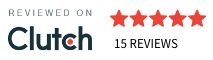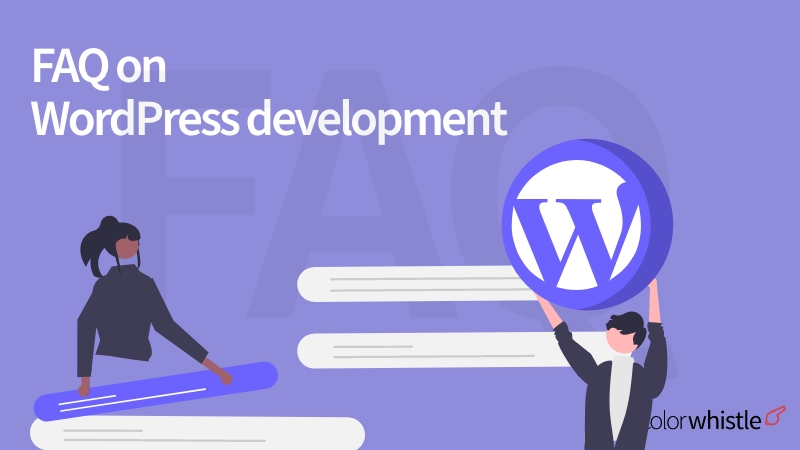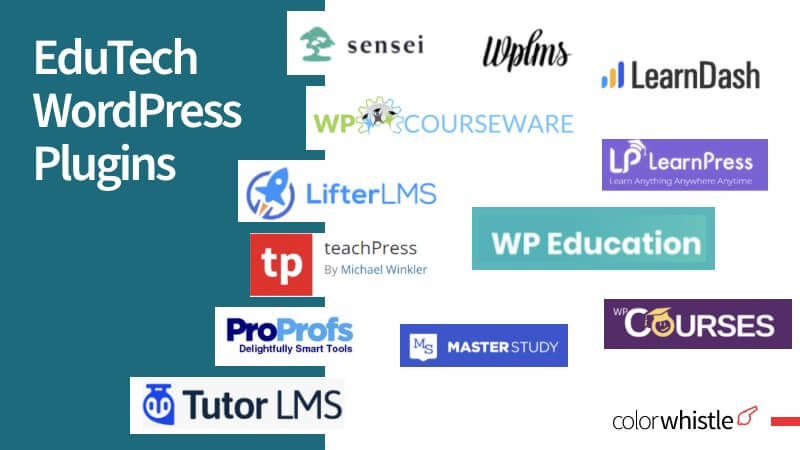你有没有通知你的网站访问者和搜索引擎WordPress的网站在维修中?
为什么呢?因为,如果你在维护任务中忽略了它们,那么它将破坏访问者的用户体验,最终索引将成为最困难的问题。
这就是启用的地方WordPress的维护模式成为最明智的决定。在这篇文章中,我们将带您了解在维护工作期间应该在您的网站上启用的WordPress维护模式。
让我们开始吧。
1.什么是WordPress维护模式?
你定期进行身体检查吗?你经常把车送去维修吗?如果是,那么你的网站将如何成为一个例外?!
对于一个网站来说,需要经常做一些维护工作,如断链修复、网站速度优化、备份、软件更新、内容迁移等搜索引擎优化更新为了获得最佳性能。
在这种情况下,特定网页的URL有可能被显示为“损坏”给用户。为了避免这种情况,你可以为单个网页或整个网站启用WordPress维护设置模式。通过这种方式,您可以以友好的语气向用户编写消息。在邮件中,请明确以下所有内容:
- 为什么您的站点处于维护模式?
- 预计的周转时间是多少?
- 在此期间,您的用户应该访问哪些替代链接?
2.什么时候,为什么要把你的WordPress网站进入维护模式?
微小的调整不会导致停机问题。因此,您不需要设置维护模式。
另一方面,对于需要花费较长时间(超过一个小时)的重大调整,将会出现停机问题,所以你应该激活维护模式。
什么时候启动维护模式?
- 重塑
- 更新高流量页面的内容
- 插件安装
- 故障排除
- 清除安全漏洞
- 在发射前
什么时候不需要启动维护模式?
- 博客更新
- URL更改
- 链接编辑
- 联系方式更新
如果您没有激活维护模式,搜索引擎将认为您的站点处于停机状态,并向用户返回“未找到”(HTTP 404)消息。此外,您的站点将遇到诸如取消索引之类的惩罚。
为了避免这种情况,你应该让你的网站访问者和搜索引擎知道你的网站由于维护工作而关闭。
给用户
- 激活网站维护模式,将有一个消息显示在用户的屏幕上的特定页面-“对不起,我们正在维修中”
- 这将帮助你提供一个令人愉快的用户体验,防止从你的用户那里得到不好的印象,并通过透明获得受众的信任
到谷歌
- 包括HTTP结果代码(503业务不可用)用于维护的特定页面
- 这有助于谷歌理解这是一个暂时的停机时间,你正在处理它。一旦完成,您的网站将重新联机
如果您知道估计的停机时间,那么您可以向您的用户和谷歌提到它。此外,如果需要的话,你也可以为这个短语想出一些创意。就像下面这样,
“快到了…
我们的网站正在维护中,所以从3月30日到3月31日我们的网络有一个停机时间。
一定要回来找我们。同时,探索我们网站上的其他服务页面”。
3.WordPress网站维护技巧和清单
当它被称为“网站”时,它需要定期维护。如果你认为“网站维护”是理所当然的,那么你的网站将会滞后于最佳性能。修复损坏的链接,内容更新例如,bug修复,以及其他很多需要注意的问题。
如果你不知道一个网站需要什么样的维护,什么时候应该启用维护模式,那么这个清单会给你答案。
每日到每周WordPress维护任务
- 从前端检查用户体验
- 每天适度的评论,避免垃圾邮件
- 始终进行站点备份
- 通过谷歌分析和搜索控制台跟踪SEO性能,及时改进
- 查看WordPress调试日志以识别由于编程故障、上传等引起的服务器错误。
- 清除临时数据文件
- 测试表单和特性的工作
- 更新插件和主题以防止漏洞
每月WordPress维护任务
- 为保证局点的安全性,建议至少两个月修改一次登录密码
- 使用最新版本的WordPress
- 测试站点的性能以了解您的站点对用户的响应
- 修复损坏的链接。在404页面上写一个吸引人的、有创意的声明
- 清除数据库垃圾
- 检查社交媒体链接和下载是否正常
WordPress年度维护任务
- 升级您的计划或寻找另一个更好的托管服务提供商
- 移除不活跃的插件
- 用最新的信息更新你的网站内容
- 检查设备和浏览器兼容性
- 更新网站详情
除了这些任务,你还有很多网站维护任务。在处理这种维护工作时,您需要记住的一件事是,您应该确保您已经在您的WordPress网站上激活了维护模式。
为了启用维护模式,您有不同的方法,我们在下一节中分享了这些方法。
4.如何让你的WordPress网站进入维护模式?
到目前为止,您应该已经了解了WordPress维护模式,以及什么时候应该将WordPress站点设置为维护模式。现在,让我们进入这篇文章的关键部分,在WordPress网站上启用维护模式的不同方法。
只需激活维护模式,并继续您的后台工作。
1)使用代码激活WordPress默认维护模式
你可以选择内置的WordPress维护模式页面方法,
- 如果维护页面设计对您来说不重要
- 如果停机时间很短(最多1-2小时)

在上面的截图中,你可以知道如何将页面显示给你的用户。使用这些代码,您将能够编辑内容,但设计保持不变。
启用维护模式
- 将维护模式代码添加到functions.php文件中
- 要检查维护模式是否被激活,您可以从管理帐户注销或在隐身窗口中打开
- 您的站点将向所有请求特定URL的用户显示此消息,但具有登录凭据的管理员除外
关闭维护模式
- 从functions.php文件中删除代码,维护模式将被禁用
- 要检查维护模式是否被停用,您可以从管理帐户注销或在隐身窗口中打开
- 所有用户都可以公开访问
就这么简单!
2)使用自定义插件激活WordPress维护模式
你可以选择WordPress维护自定义插件模式的方法,
- 如果您想为维护页面提供令人印象深刻的外观和感觉
- 如果停机时间太长(超过2小时)

很少的插件选项供您选择
激活维护模式
- 安装插件
- 在插件的设置中定制维护页面的设计和内容
- 预览更改并激活插件
- 要检查插件是否被激活,您可以从admin帐户注销或切换到隐身模式
关闭维护模式
- 在插件的常规设置中,单击deactivate选项
- 要检查插件是否被禁用,您可以从admin帐户注销或切换到隐身模式

3)使用主题/页面构建器激活WordPress维护模式
你可以选择主题/页面构建器WordPress维护模式页面方法,
- 如果你已经在为你的WordPress网站使用页面构建器或有兴趣使用一个
- 如果您想添加用户可以访问的替代页面,联系信息,估计时间周期,联系形式等。

在WordPress中,有无数的页面构建器可用。举个例子,Elementor这是一个用户友好的拖放构建器。默认情况下,Elementor为短时间和长时间停机提供维护模式页面设计。
使用Elementor,您可以提供指向特定页面的链接,从而激发用户同时访问其他页面的兴趣。
维护模式响应码
- 此代码通过发送临时维护响应(HTTP 503)通知搜索引擎您的站点由于维护活动而暂时关闭。
- 这将引导搜索引擎在一段时间后重新检查该网站。(可能在1-2小时内)
即将推出响应代码
- 这段代码通过返回(HTTP 200)响应通知搜索引擎站点已经恢复在线并准备好进行索引。
- 这将引导搜索引擎检索你的排名
底线
“WordPress网站由于维护任务而停机”……这不是什么秘密。大声喊出搜索引擎和你的网站用户知道停机的原因。
如果没有适当的维护,你的WordPress站点将容易受到数据盗窃、病毒攻击、垃圾邮件、断开链接等问题的影响。为了帮助您的网站在网络上无缝运行,在它们像大炸弹一样爆炸之前解决这些简单的问题。
维护模式的特殊之处在于,尽管在你的网站上添加了更新,但你要关心你的网站访问者的用户体验,不要让他们被打断。如果您需要维护WordPress网站的任何专业指导,请随时联系我们ColorWhistle团队。与我们联系消息或致电+1 (919) 234 5140
我们可以创建令人敬畏的维护页面设计,通过引人入胜和创造性的内容增强您的网站访问者的用户体验!